Tworzenie użytkownika macierzystego
Aby utworzyć nowego użytkownika macierzystego, kliknij pozycję Więcej > Użytkownicy > Dodaj nowych > Nowy użytkownik macierzysty.
Aby prawidłowo utworzyć użytkownika, zalecamy wykonanie następujących kroków: 1.Zdecyduj, która grupa statyczna będzie grupą domową użytkownika. Jeśli to wymagane, utwórz grupę. 2.Zdecyduj, który zestaw uprawnień będzie najlepszy dla użytkownika. Jeśli to wymagane, utwórz nowy zestaw uprawnień. 3.Skorzystaj z informacji w tym rozdziale, aby utworzyć użytkownika. |
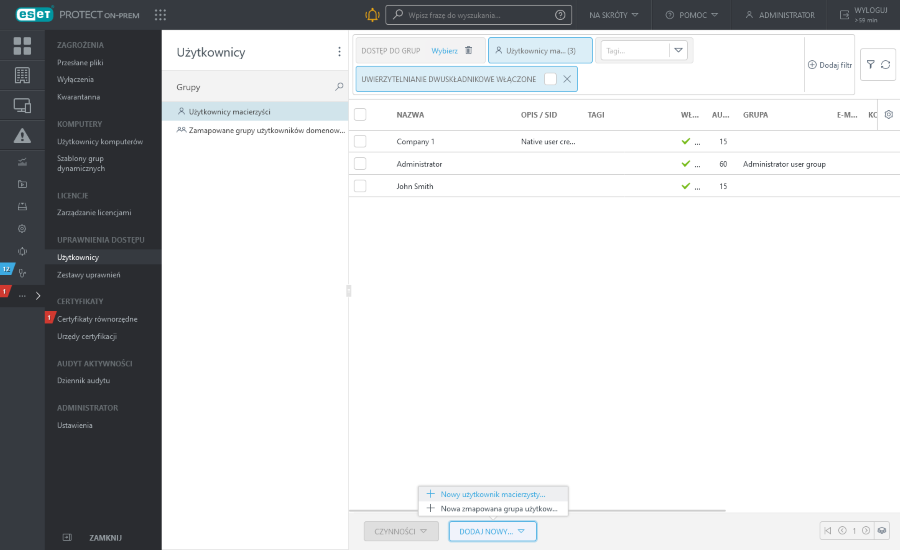
Podstawowe
W polach Użytkownik oraz Opis (opcjonalnie) wprowadź odpowiednio nazwę i opis nowego użytkownika.
Kliknij opcję Wybierz tagi, aby przypisać tagi.
Grupa domowa to grupa statyczna, w której automatycznie zapisywane są wszystkie obiekty utworzone przez danego użytkownika. Grupa domowa — Grupa domowa jest automatycznie wykrywana na podstawie przypisanego zestawu uprawnień aktualnie aktywnego użytkownika.
Przykładowy scenariusz: Aktualnie aktywne konto użytkownika ma prawo dostępu do zapisu dla zadania klienta instalacji oprogramowania, a konto użytkownika Grupa domowa to "Department_1". Gdy użytkownik utworzy nowe zadanie klienta instalacji oprogramowania, grupa "Department_1" zostanie automatycznie wybrana jako Grupa domowa dla zadania klienta. |
Jeśli wstępnie wybrana grupa domowa nie spełnia oczekiwań, można wybrać grupę domową ręcznie.
Ustaw hasło
•Hasło musi zawierać co najmniej 10 znaków z trzech z tych kategorii: małe litery, wielkie litery, cyfry lub znaki specjalne. Zalecamy używanie hasła składającego się z nie mniej niż 12 znaków. •Nazwa użytkownika nie może być częścią hasła. |
Konto
Włączone — wybierz tę opcję, chyba że chcesz, aby konto było nieaktywne (przygotowane do użytku w przyszłości).
Konieczna zmiana hasła — wybierz tę opcję, aby wymusić zmianę hasła przez użytkownika przy pierwszym logowaniu do konsoli internetowej ESET PROTECT.
Wygaśnięcie hasła (dni) — ta opcja służy do określenia liczby dni ważności hasła (po wygaśnięciu hasło musi zostać zmienione).
Automatyczne wylogowanie (min) — ta opcja służy do określenia czasu bezczynności (w minutach), po upływie którego następuje wylogowanie użytkownika z konsoli internetowej. Wpisz 0 (zero), aby wyłączyć automatyczne logowanie użytkownika.
W polach Pełna nazwa, Kontaktowy adres e-mail i Kontakt telefoniczny można wpisać informacje ułatwiające identyfikację użytkownika.
Zestawy uprawnień
Do użytkownika można przypisać wiele zestawów uprawnień.
Można wybrać wstępnie zdefiniowane kompetencje (wymienione poniżej) lub użyć niestandardowego zestawu uprawnień.
•Zestaw uprawnień przeglądającego uprawnienia tylko do odczytu w grupie Wszystkie.
•Zestaw uprawnień administratora pełny dostęp do grupy Wszystkie.
•Zestaw uprawnień przeglądającego ESET Inspect — minimalne prawa dostępu w trybie tylko do odczytu (dla grupy Wszystkie) wymagane dla użytkownika programu ESET Inspect On-Prem.
•Zestaw uprawnień serwera ESET Inspect — prawa dostępu (dla grupy Wszystkie) wymagane do procesu instalacji programu ESET Inspect On-Prem i dalszej automatycznej synchronizacji między ESET Inspect On-Prem i ESET PROTECT On-Prem.
•Zestaw uprawnień użytkownika ESET Inspect — prawa dostępu do zapisu (dla grupy Wszystkie) wymagane dla użytkownika programu ESET Inspect On-Prem.
Każdy zestaw uprawnień zapewnia wyłącznie uprawnienia w odniesieniu do obiektów w grupach statycznych wybranych w zestawie uprawnień.
Użytkownicy bez przypisanego jakiegokolwiek zestawu uprawnień nie mogą logować się do konsoli internetowej.
Wszystkie wstępnie zdefiniowane zestawy uprawnień mają przypisaną grupę Wszystkie w sekcji Grupy statyczne. Należy wziąć to pod uwagę, przypisując je użytkownikowi. Użytkownicy będą dysponować danymi uprawnieniami w odniesieniu do wszystkich obiektów w programie ESET PROTECT On-Prem. |
Podsumowanie
Przejrzyj ustawienia skonfigurowane dla danego użytkownika i kliknij opcję Zakończ, aby utworzyć użytkownika.